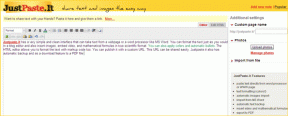Kuinka käynnistää Mac vikasietotilassa ja milloin sitä käytetään
Sekalaista / / November 29, 2021
Jos koet ongelmia Macin kanssa, voit korjata sen helposti käynnistämällä sen uudelleen. Tiedän, että se kuulostaa oudolta, mutta se auttaa joskus. Jos tämä ei kuitenkaan ratkaise ongelmaa, on olemassa tavallisia tapoja ratkaista ongelma. Yksi tavoista ratkaista ne on käynnistää mac vikasietotilassa.

Se ei vain auta sinua testaamaan, missä ongelma on, vaan se on myös yksi yleisimmistä huoltomenetelmistä, joita voit käyttää tietokoneesi kanssa.
Aiomme selittää, mikä vikasietotila on, kuinka voit käynnistää Macin tässä tilassa ja milloin sinun on käytettävä sitä.
Myös opastekniikassa
Mikä on vikasietotila
Vikasietotila tai turvallinen käynnistys on macOS-diagnostiikkatila, joka on suunniteltu korjaamaan useita ongelmia Macissasi.
Vikasietotilan aktivoiminen mahdollistaa ongelmien vianmäärityksen, joka estää käyttöjärjestelmää toimimasta normaalisti. Se auttaa sinua selvittämään ongelman sen perusteella, miten tietokone reagoi vikasietotilassa.
Tässä tilassa Mac käynnistyy lataamatta muita kolmannen osapuolen ohjelmia. Voit siis testata, aiheuttaako ongelmia koko järjestelmä vai jokin tietty ohjelma.

Tämä tarkoittaa, että vain pieni määrä asetuksia, järjestelmälaajennuksia ja fontteja, jotka on suoritettava, käynnistyy tietokoneellasi, jotta voit eristää ongelmat ja suorittaa vianmäärityksen niiden mukaisesti.
Vikasietotila voi saat tietokoneesi käyntiin aina uudelleen aina, kun vioittuneista tiedoista tai sovelluksista, vaurioituneista fonteista ja asetustiedostoista tai ohjelmiston asennusongelmista aiheutuu ongelmia.
Voit käyttää sitä ratkaistaksesi kaikki ongelmat, jotka estävät Macia käynnistymästä tai käynnistämästä levyyn liittyviä ongelmia, mukaan lukien sovellukset, jotka eivät käynnisty tai jotka aiheuttavat tietokoneen kaatumisen, jäätymisen tai sammumisen.
Myös opastekniikassa
Mitä tapahtuu, kun Mac on vikasietotilassa

Useita asioita tapahtuu, kun käynnistät Macin vikasietotilassa. Tarkemmin sanottuna se tekee seuraavaa:
- Mac lataa tarvittavat ytimen laajennukset, joita tarvitaan macOS: n käyttämiseen.
- Se tarkistaa käynnistysasemasi suorittamalla hakemistotarkistuksen ja yrittää korjata mahdolliset ongelmat.
- Se estää käynnistys- ja kirjautumiskohteita avautumasta automaattisesti käynnistyksen yhteydessä.
- Se poistaa käytöstä käyttäjien asentamat (kolmannen osapuolen) kirjasimet niiden lisäksi, jotka löytyvät Applen toimittamasta Järjestelmä/Kirjasto/Fontit-kansiosta.
- Se poistaa kaikki kirjasinvälimuistit ja siirtää ne roskakoriin, mukaan lukien ytimen välimuisti ja muut järjestelmän välimuistitiedostot.
- Se myös poistaa dynaamisen latauslaitteen välimuistin, jonka tiedetään aiheuttaneen sinisen näytön jäätymisen käynnistyksen aikana.
- Se poistaa käytöstä tai rajoittaa ominaisuuksia, kuten DVD-soitin, iMovie (ei kaappaa videota), sisäiset ja/tai ulkoiset modeemit, AirPort-kortit (riippuen käytetystä versiosta ja macOS-versiosta), Quartz Extreme ja verkkotiedosto jakaminen.
Myös opastekniikassa
Macin käynnistäminen vikasietotilassa
Käynnistä vikasietotilassa seuraavasti:
Vaihe 1: Käynnistä tai käynnistä Mac uudelleen.

Vaihe 2: Pidä Vaihto-näppäintä painettuna heti, kun kuulet äänimerkin. Näet Apple-logon ilmestyvän näytölle.

Vaihe 3: Vapauta Shift-näppäin, kun kirjautumisikkuna tulee näkyviin. Jos Macin käynnistyslevy on salattu FileVault, kirjaudut sisään kahdesti – ensimmäinen kirjautuminen avaa käynnistyslevyn lukituksen, kun taas toinen kirjaa sinut Finderiin.
Huomautus: Kun olet selvittänyt ongelman, voit poistua vikasietotilasta käynnistämällä Macin uudelleen painamatta mitään näppäintä käynnistyksen yhteydessä.
Kuinka selvittää, onko Mac vikasietotilassa
Järjestelmätiedot-sovelluksen avulla voit selvittää, onko Mac vikasietotilassa. Järjestelmätiedot-sovellus (joissakin OS X: n versioissa tunnetaan myös nimellä System Profiler) näyttää yhteenvedon tiedoista Macin ohjelmistosta, laitteistosta, verkosta ja muista tiedoista.
Siirry Järjestelmätiedot-sovellukseen napsauttamalla Omenavalikko> Tietoja tästä Macista avataksesi yleiskatsauksen Mac-tietokoneestasi, mukaan lukien sen malli, muisti, prosessori, sarjanumero ja macOS-versio.

Näet lisätietoja napsauttamalla Järjestelmäraportti-painiketta.

Järjestelmätietojen Ohjelmisto-osiossa näet käynnistystilan vieressä tekstin "Turvallinen" Normaalin sijaan.

Kirjautumisikkunassa näkyy myös Safe Boot -merkintä näytön oikeassa yläkulmassa vikasietotilassa.
Mitä tehdä, kun Mac ei käynnisty tai käynnisty vikasietotilassa

Tässä on joitain asioita, jotka on tarkistettava, kun Mac ei käynnisty tai se käynnistyy, mutta ei suorita käynnistysprosessia loppuun:
- Tarkista virtaan liittyvät ongelmat, kuten tuulettimen tai kiintolevyn äänet muiden käynnistysäänien ohella. Tarkista myös valot, kuten lepotilan merkkivalo, Caps Lock -näppäin tai taustavalaistu näppäimistö, jos sinulla on sellainen.
- Voit myös tarkistaa, että se saa virtaa varmistamalla, että virtajohto on ehjä ja kytketty kunnolla toimivaan pistorasiaan.
- Tarkista, että käytät oikeaa virtajohtoa ja sovitinta, ja jos käytät ulkoista näyttöä, kytke siihen virta ja varmista, ettei siinä ole muita näyttöongelmia. Lisää näytön kirkkautta sisäänrakennetulla näppäimistöllä.
- Tarkista muut käynnistysongelmat, jos se ei käynnisty loppuun, kuten äskettäin asennettu kiintolevy/SSD tai muisti, ja varmista, että se on yhteensopiva ja asennettu oikein. Voit myös poistaa ja testata alkuperäisellä levyllä tai muistilla.
Jos tarvitset edelleen lisäapua, ota yhteyttä Applen tuki tai vieraile valtuutetussa liikkeessä Apple Store tai Palveluntarjoaja.
Jos sinulla ei ole näppäimistöä tai et voi käyttää näppäimistön Shift-näppäintä käynnistääksesi vikasietotilassa, voit määrittää Macin käynnistymään vikasietotilassa, jos sinulla on etäkäyttö Maciin. Tehdä tämä:
Vaihe 1: Avaa Terminal etäyhteydellä päästäksesi komentoriville tai kirjaudu sisään Maciin SSH: n avulla. Käytä tätä päätekomentoa: sudo nvram boot-args=”-x”

Vaihtoehtoisesti voit aloittaa monisanaisessa tilassa komennolla:
sudo nvram boot-args=”-x –v”
Vaihe 2: Kun olet lopettanut vikasietotilan käytön, palaa normaaliin käynnistykseen tällä päätekomennolla:
sudo nvram boot-args=””
Laita Macisi taas käyntiin
Jos sinulla on ongelmia Macin kanssa, nyt tiedät kuinka käynnistät sen vikasietotilassa ja saat asiat takaisin normaaliksi.
Seuraava: Jos sinulla on Android-laite ja haluat käynnistää vikasietotilassa korjataksesi taustalla olevat ongelmat, lue seuraavasta artikkelistamme, miten tämä saavutetaan.